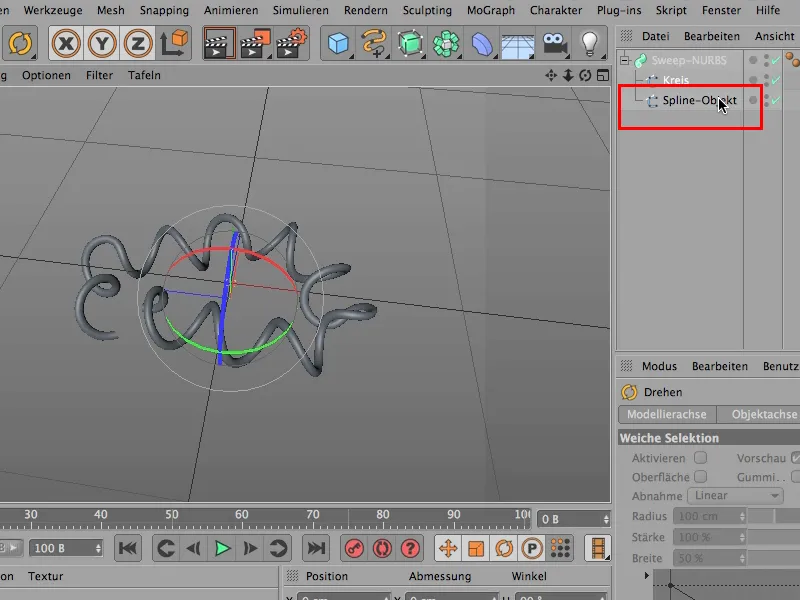Esta dica aqui tem a ver com a edição dos cantos das curvas. Se olharem aqui para as curvas, vão ver em cima as 6 curvas laranjas, ou seja, aquelas que vocês definitivamente precisam editar por conta própria: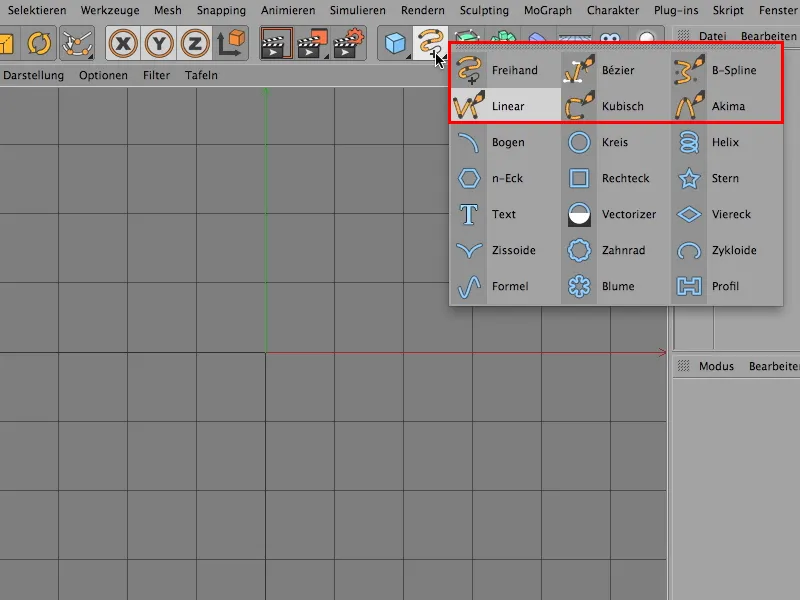
E há aquelas aqui embaixo - como arco, círculo, retângulo etc. -, que já estão prontas. São objetos básicos paramétricos, cujos tamanhos paramétricos vocês podem facilmente ajustar aqui - ou seja, tornar a coisa mais alta, mais larga.
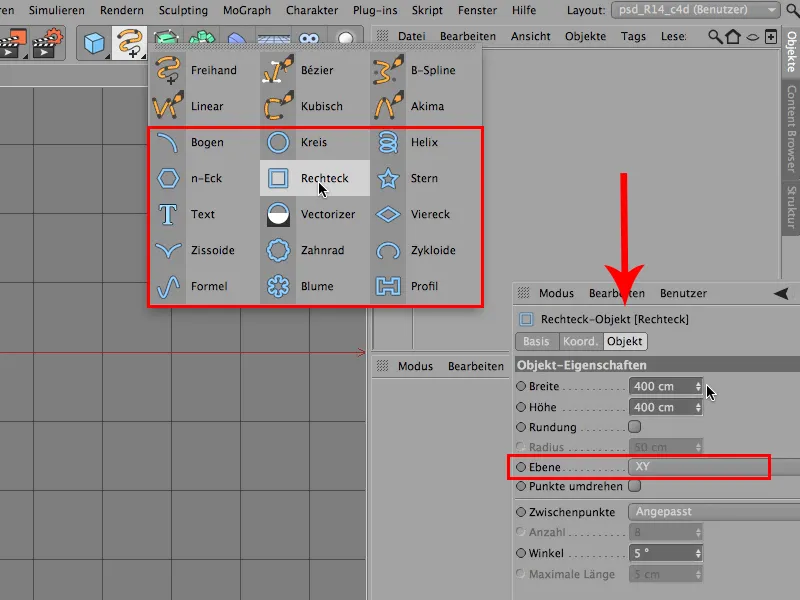
Tudo isso pode ser ajustado aqui; inclusive o plano em que esse objeto deve estar.
Até aqui tudo bem. No entanto, frequentemente queremos ter algumas linhas curvas, e para podermos editá-las, precisamos primeiro converter essa curva básica paramétrica em um objeto poligonal.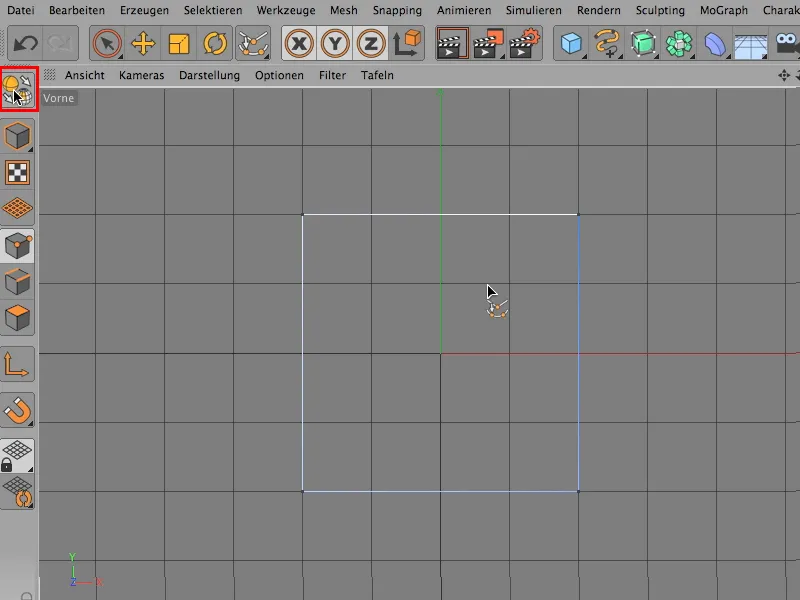
Agora também vemos aqui esses cantos. Sabemos exatamente: Existe uma interpolação rígida e uma interpolação suave, como em qualquer outra ferramenta de caminho em qualquer outro programa que envolva caminhos.
E precisamos basicamente fazer o seguinte: Clicamos apenas neste ponto aqui, apenas este canto (seta), isso basta por enquanto.
E agora posso dizer Malha>Curva>Interpolação suave.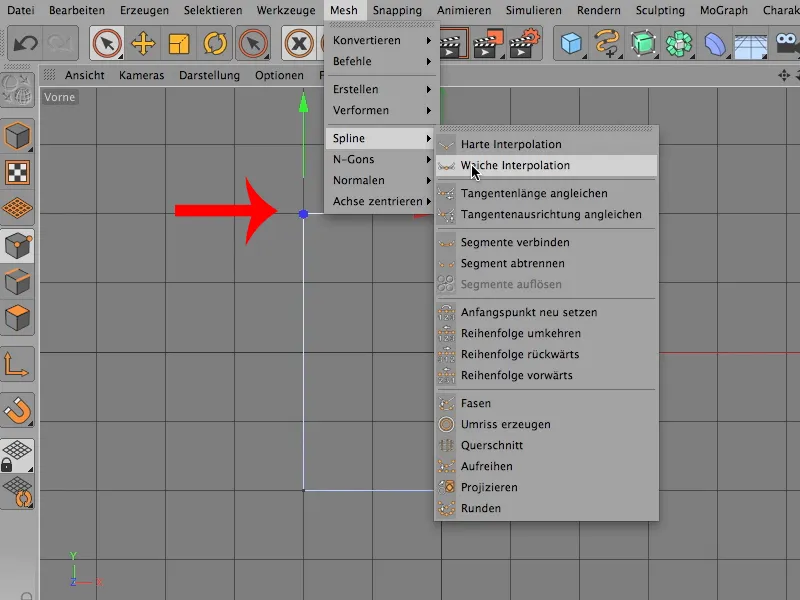
Agora ele deve ficar assim e realmente está bem curvo.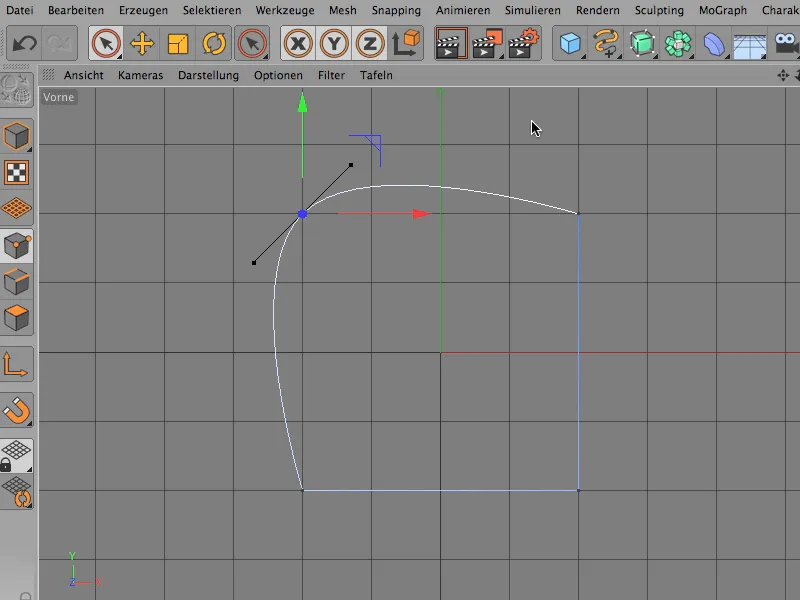
No entanto, percebe-se que não é assim que quero. Não quero que chegue até embaixo. Então desfaço isso e coloco alguns pontos primeiro.
Vamos encontrá-los aqui em Malha>Criar>Gerar ponto. Clico nisso …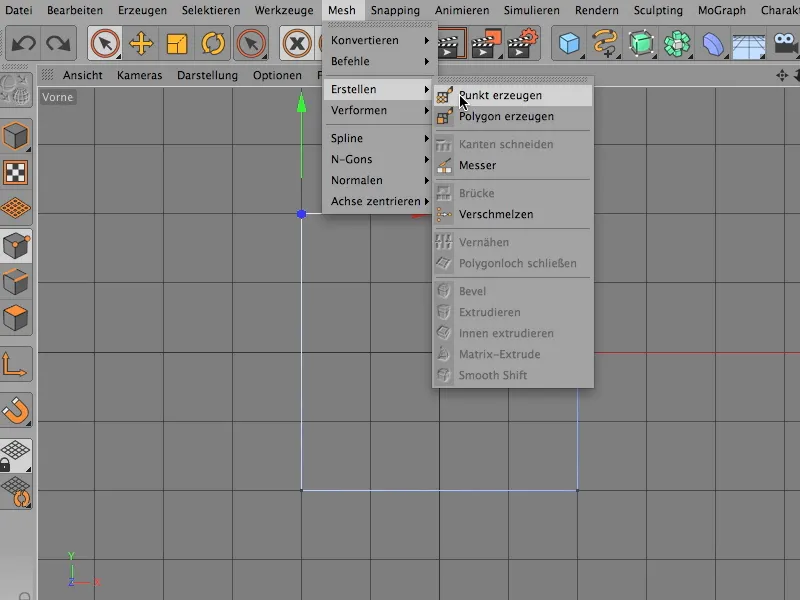
… e agora posso usar essa ferramenta para inserir esses dois pontos, por exemplo.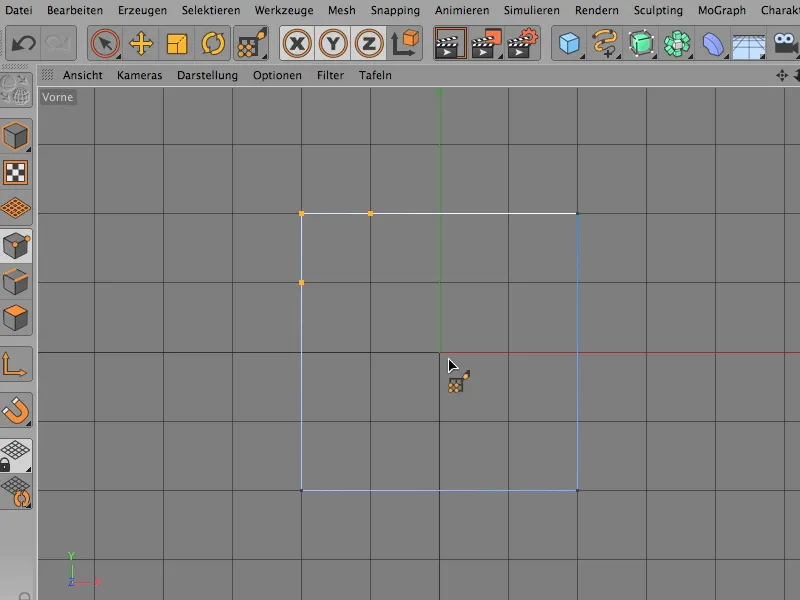
Seleciono novamente apenas um ponto, pois os outros dois devem relativizar um pouco isso agora, e digo Malha>Curva>Interpolação suave.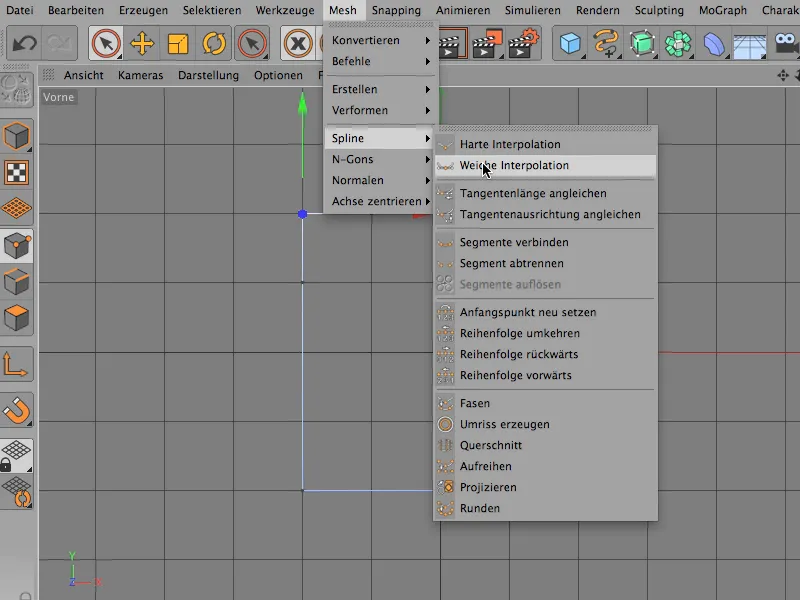
Agora vemos: Agora isso se restringe apenas ao trecho entre os pontos que acabei de definir.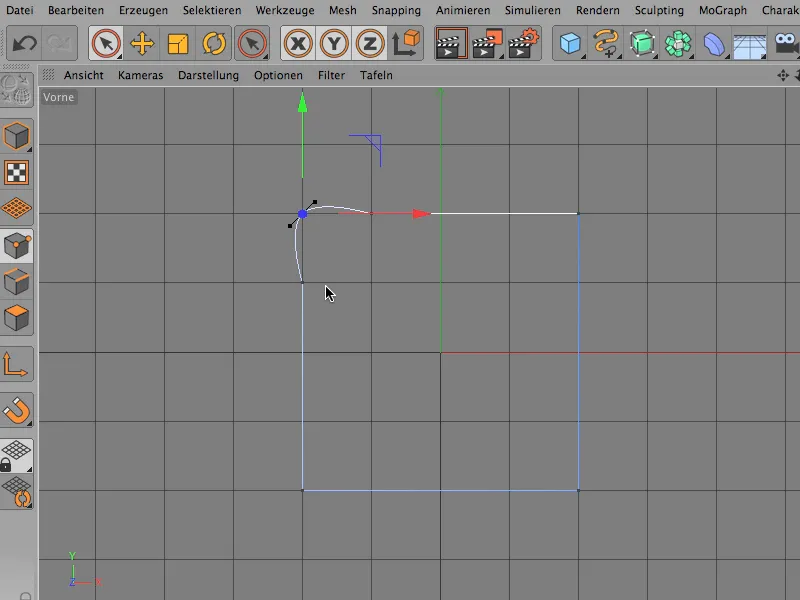
Se movermos um pouco, parece bem aceitável e podemos deixar assim essa curvatura. E ainda é possível deformá-la de forma muito personalizada, se desejarmos, mas apenas se utilizarmos a ferramenta de mover para isso..webp?tutkfid=69558)
Por ora, vou deixar assim.
Até aqui tudo bem, o que acontece é que em muitos casos não queremos necessariamente ter essa deformação personalizada, mas sim uma curvatura claramente definida. E essa curvatura claramente definida pode ser obtida, é claro, existe um outro comando para isso, que se chama chanfro. Parece-me algo que muitas pessoas não usam ou não conhecem, então gostaria de mostrar a vocês.
Seleciono exatamente como antes um ponto, …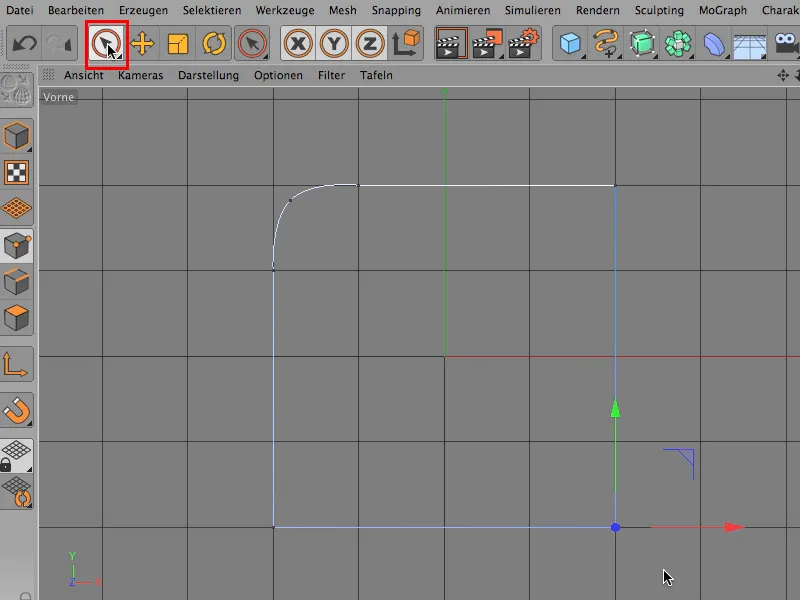
… e através de Malha>Curva encontro aqui embaixo o comando Chanfro.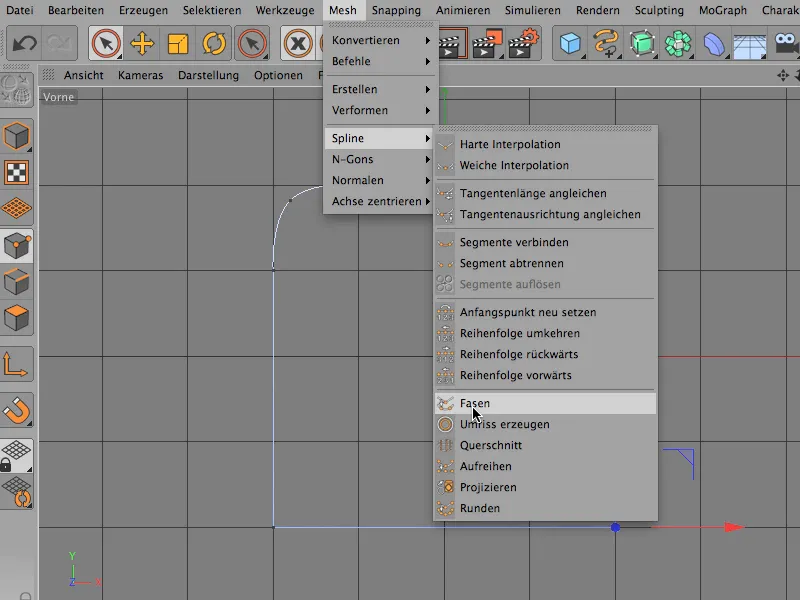
Geralmente ele está definido para 5 cm, a menos que já tenha sido usado anteriormente. Usei anteriormente, da última vez, foi de 110 cm. Clicamos fora de Linear, explico já, e escolhemos um valor de 25 cm. 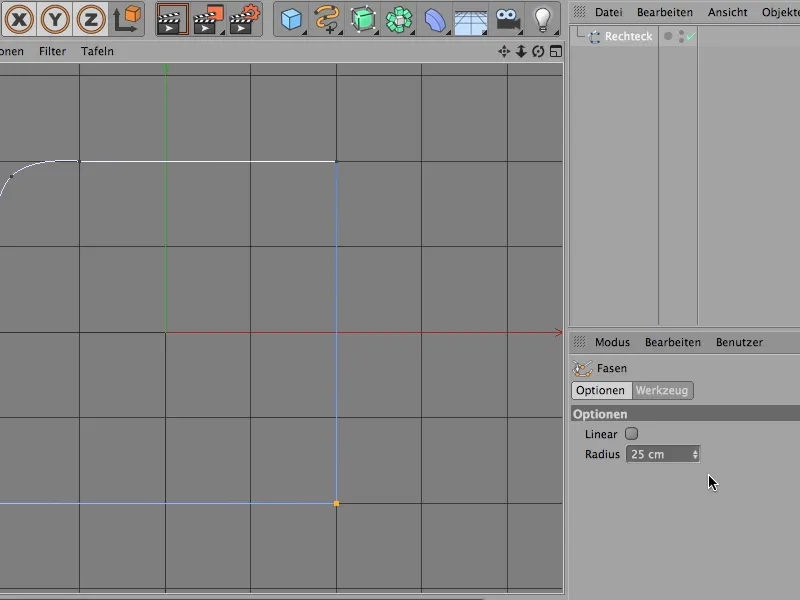
Como frequentemente acontece, nada acontece porque a ferramenta ainda não foi clicada. Uma dica: Faça isso com um clique de Shift. Então já tem o botão Atribuir aqui no Gerenciador de Atributos. Atribua e assim fica claro o que esses 25 cm representam.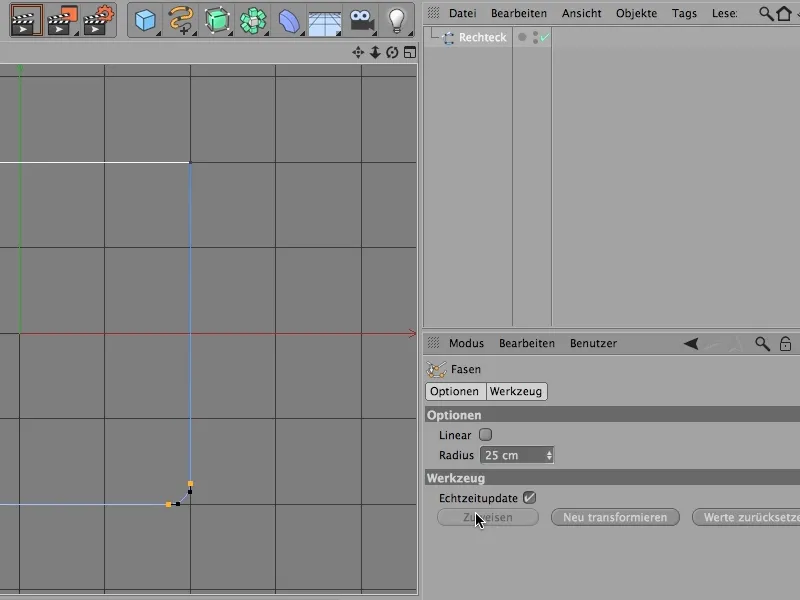
Talvez não seja suficiente, mas tudo bem, esse comando ainda está ativo, você pode alterá-lo. Você pode torná-lo maior a qualquer momento, pode também ter acesso aos manipuladores, mas quando se trata de ter apenas uma curvatura perfeita, talvez usar um raio de 200 cm seja mais sensato, então é certamente melhor não mexer, deixar como estava, pois agora está perfeito - um segmento de círculo.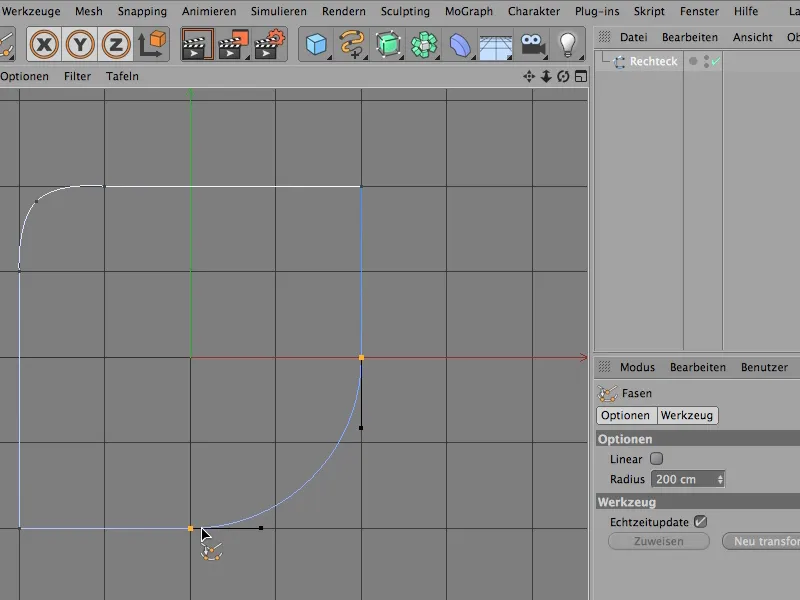
Linear significa apenas que não se torna redondo, que aqui é feito de forma linear. Assim que fica.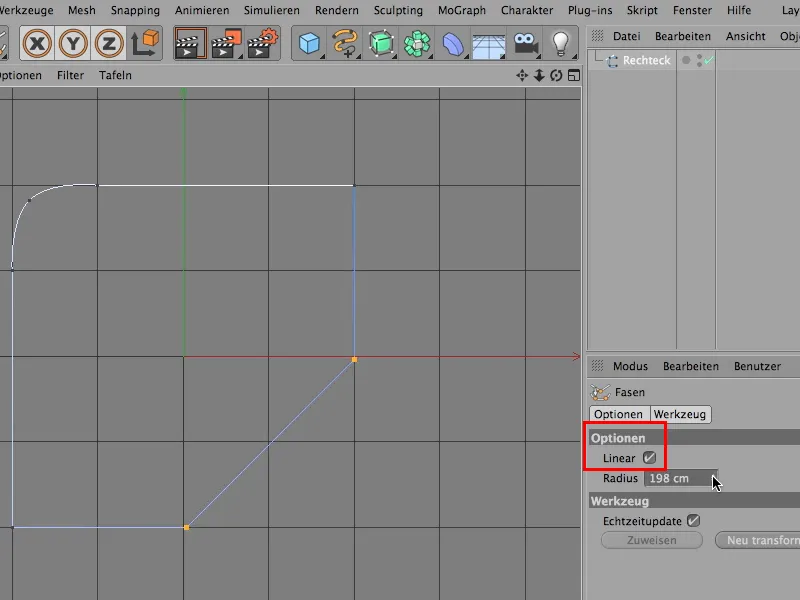
Talvez até seja engraçado. Para objetos que estão longe e que não necessariamente precisam de uma borda bem definida, isso é totalmente aceitável.
Vocês realmente podem trabalhar com uma fase linear, não necessariamente precisam fazer uma curva, mas é mais bonito, é claro, dependendo do que se pretende fazer, trabalhar com essa ferramenta de fase lindamente curvada em forma de segmento de círculo.
Então, da próxima vez que precisarem de um canto que não seja totalmente angular e afiado, mas redondo, pensem se querem moldá-lo exatamente vocês mesmos, ou se querem simplesmente usar a ferramenta de fase para deixá-lo perfeitamente redondo.
Cabo Espiral
A maioria das cenas no CINEMA 4D vive da sua aparência realista e fiel à vida, ou seja, que também há uma grande quantidade de caos nelas. Uma das coisas que eu uso com frequência para produzir caos - ou seja, muitos pequenos detalhes - são emaranhados de cabos, cabos espirais e coisas assim, e eu costumava lutar muito com os Deformadores.
Também funciona, também pode ser feito, colocar um Deformador espiral por cima, mas até os Deformadores estarem todos no lugar certo, leva uma eternidade. Eu quero mostrar aqui como fazer de forma diferente, e voltar à nossa Vista Padrão primeiro...
... e pego primeiro uma visão de cima, e é esta aqui.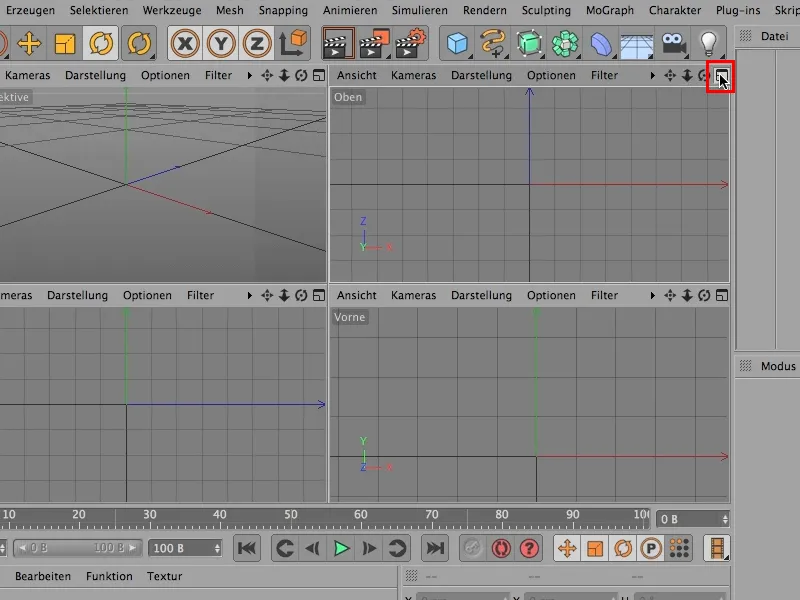
E então começo com um Spline muito simples, um Spline de círculo, que tem agora um raio de 200 cm. 20 são suficientes para mim, então quero deixar isso bem menor por enquanto.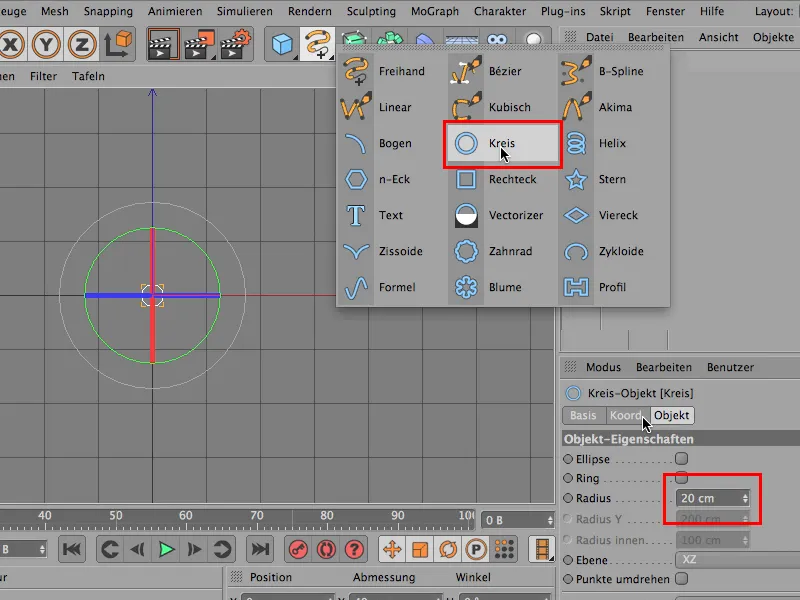
Em segundo lugar, é necessário um Spline Bézier, que coloco na mesma camada por enquanto...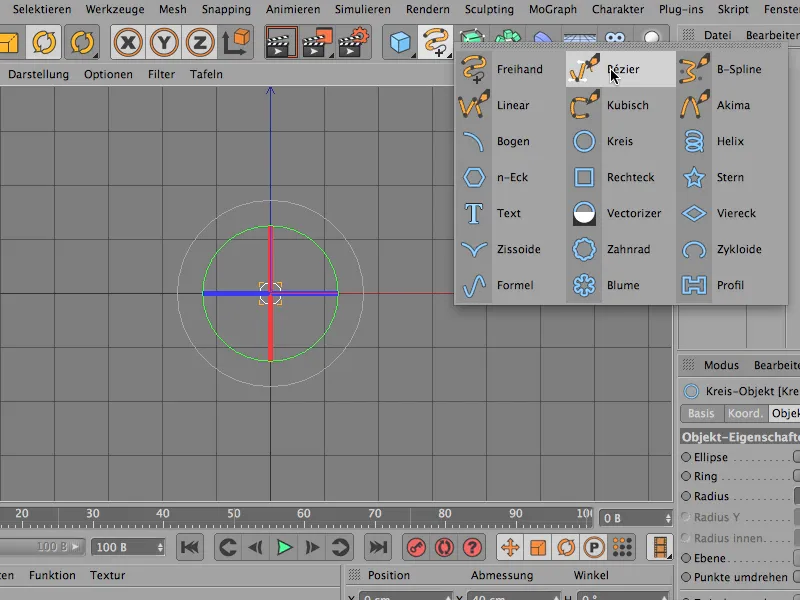
... mais ou menos, e deixo ele vir um pouco pela curva. Caoticamente - maravilhoso.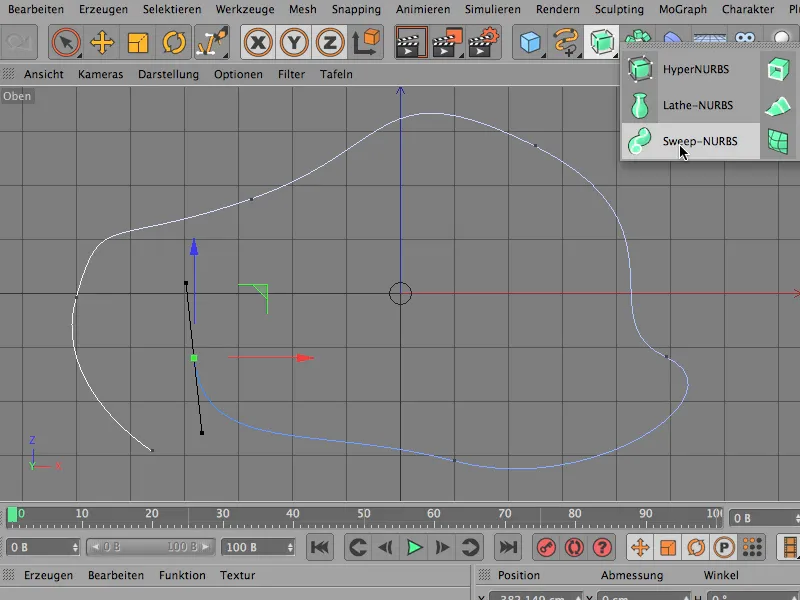
Em seguida, o procedimento padrão é combinar essas duas coisas de forma que estejam juntas em um Sweep-NURBS, ou seja, simplesmente jogar essas duas coisas lá dentro. Também farei isso primeiro - dentro do Sweep-NURBS.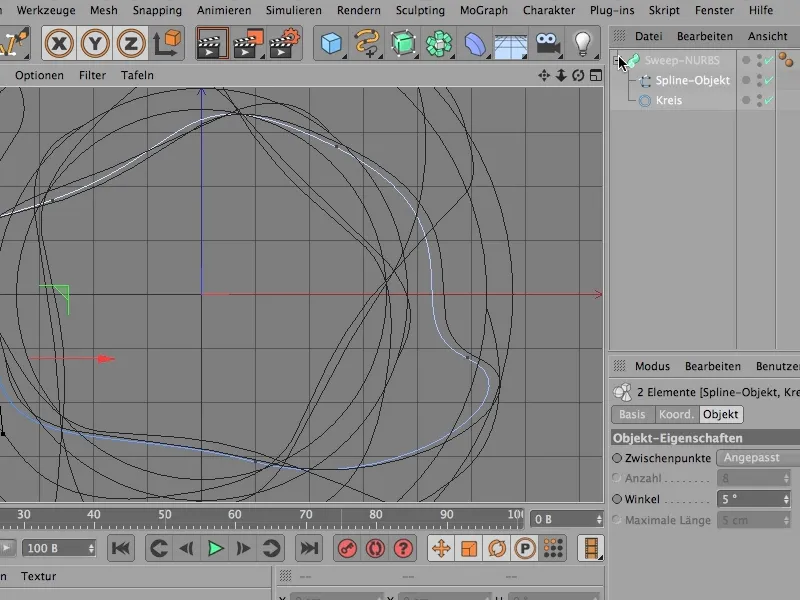
Olhando de cima, parece assim. E quando se vê isso daqui, já se sabe: Algo deu errado, isso não tem nada a ver com a nossa forma.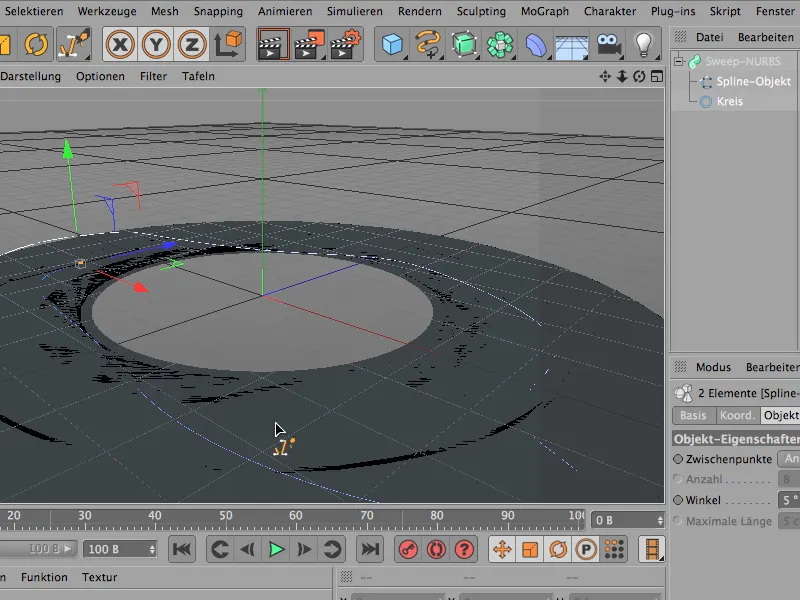
Então eu preciso substituir isso aqui (seta). Depois obtemos esta vista: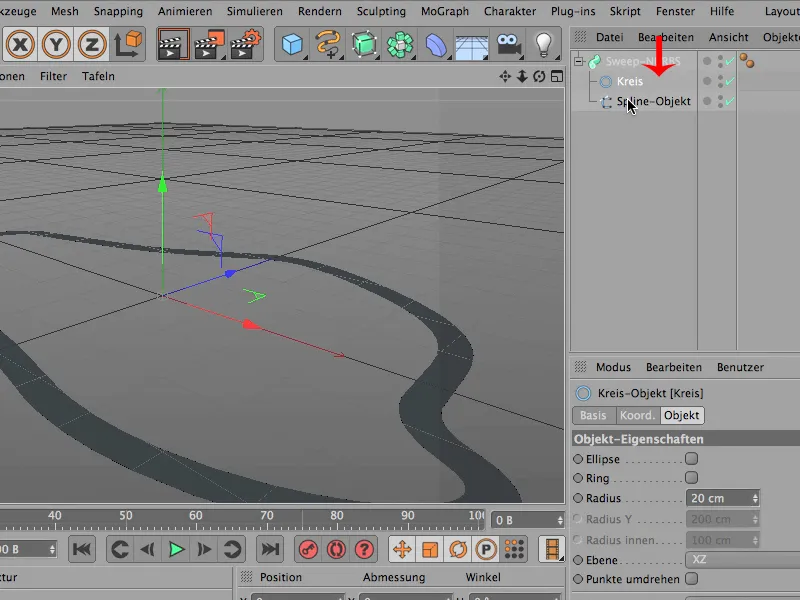
Já dá para ver que está mais próximo, mas a nossa forma está plana no chão, isso não pode ser, então provavelmente este círculo aqui ainda tem a orientação errada, está no plano errado.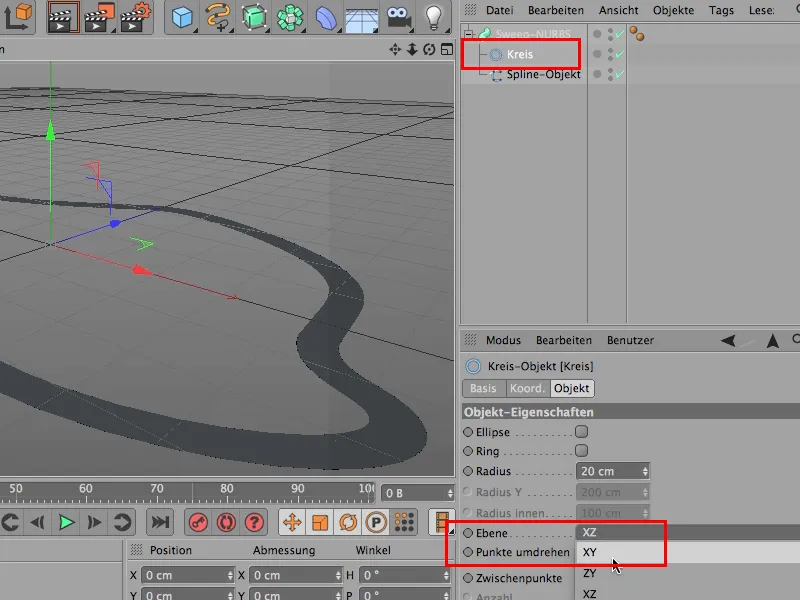
Eu tento XY e... claro que fico feliz.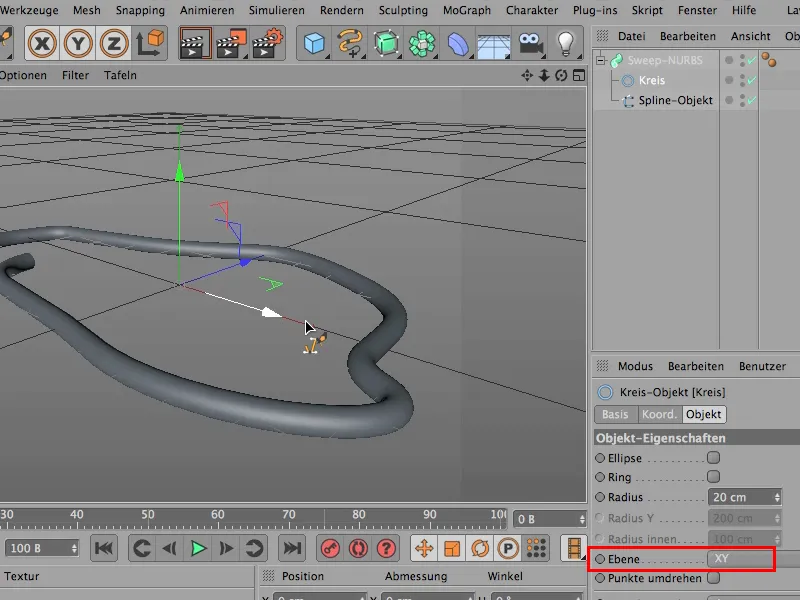
Agora vem a primeira dica: Quando faço algo assim, dou uma olhada já clicando no Sweep-NURBS ou...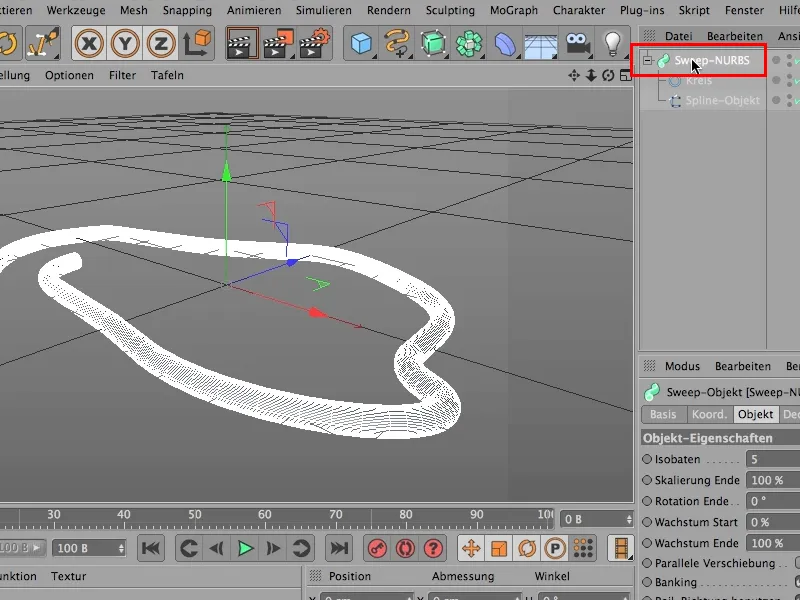
... mudando as opções de exibição para Gouraud-Shading com Linhas...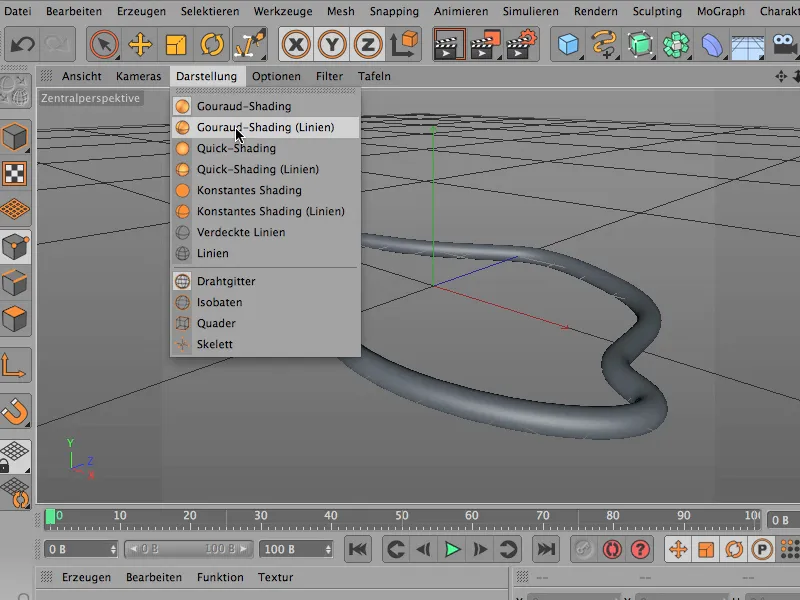
... e agora vejam isso - a coisa está quase preta de tantas linhas.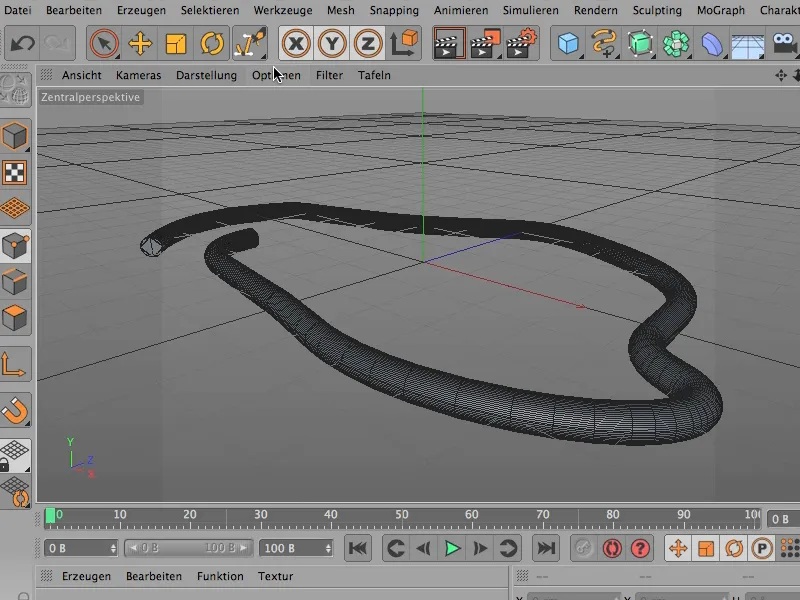
Volto à exibição normal de Gouraud-Shading.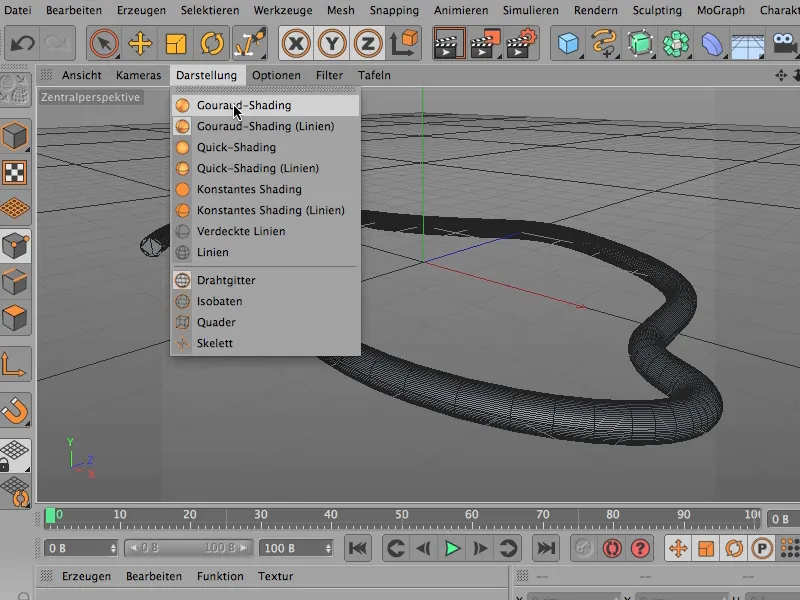
E agora dou mais uma olhada e digo: Então ainda precisamos fazer algo. O círculo está muito finamente resolvido.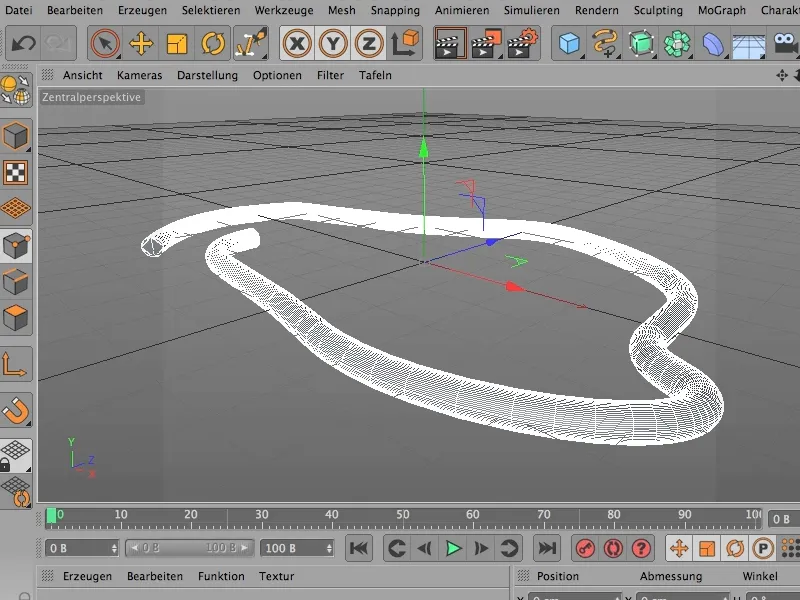
Com um ângulo de 5 graus, não vamos muito longe. Eu aumentaria para 20.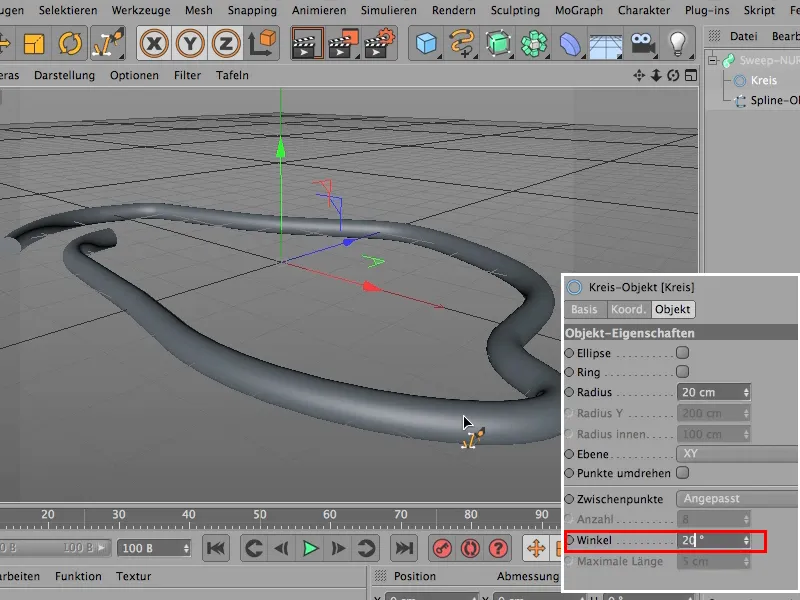
Isso significa que este Spline de círculo agora está muito mais grosseiramente resolvido, o que ainda é suficiente.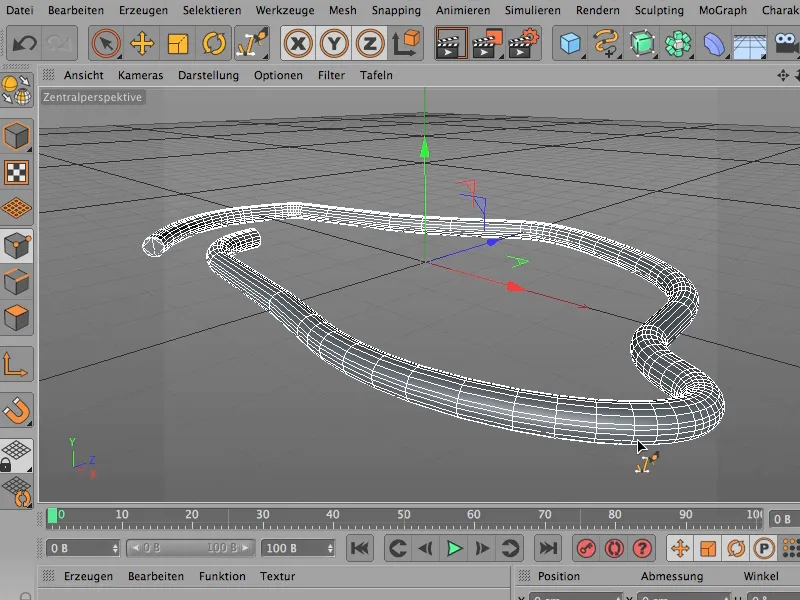
O próximo passo que devo dar, agora que já sei que quero deformar este objeto aqui, é garantir que meu Spline não esteja Ajustado, mas sim Uniforme.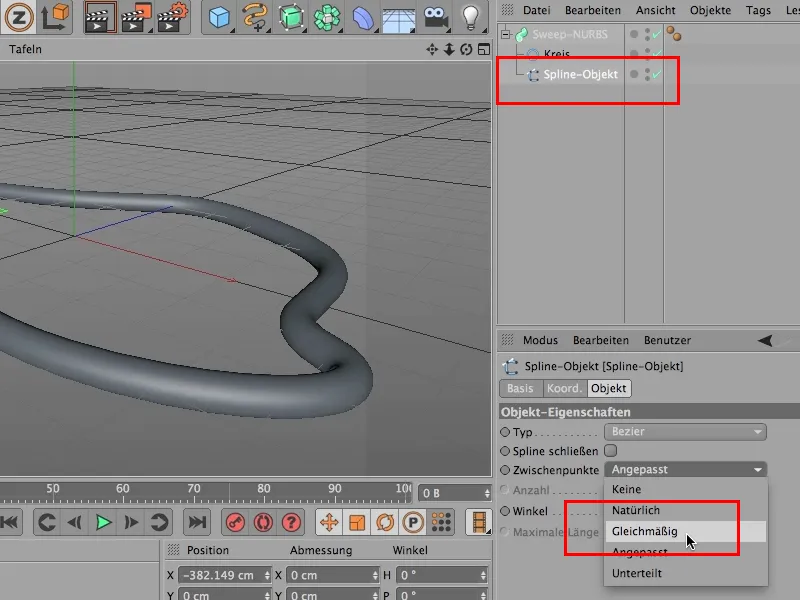
Agora dá para ver que os compartimentos estão todos uniformes, para que as rotações que eu fizer mais tarde nas curvas sejam iguais às rotações feitas aqui nas partes mais retas. Com o pequeno problema de termos aqui um ângulo complicado.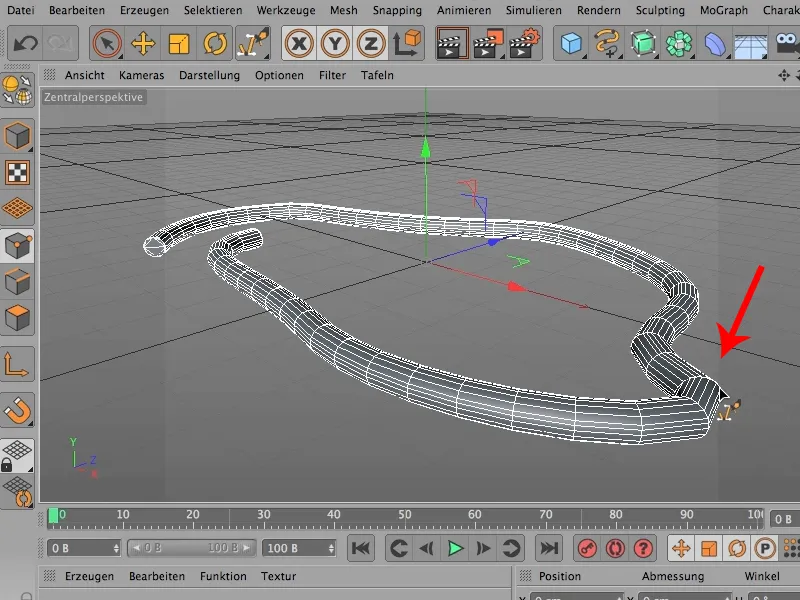
No entanto, podemos corrigir isso facilmente aumentando o número dessas subdivisões uniformes. Vou ajustar para um valor de 40.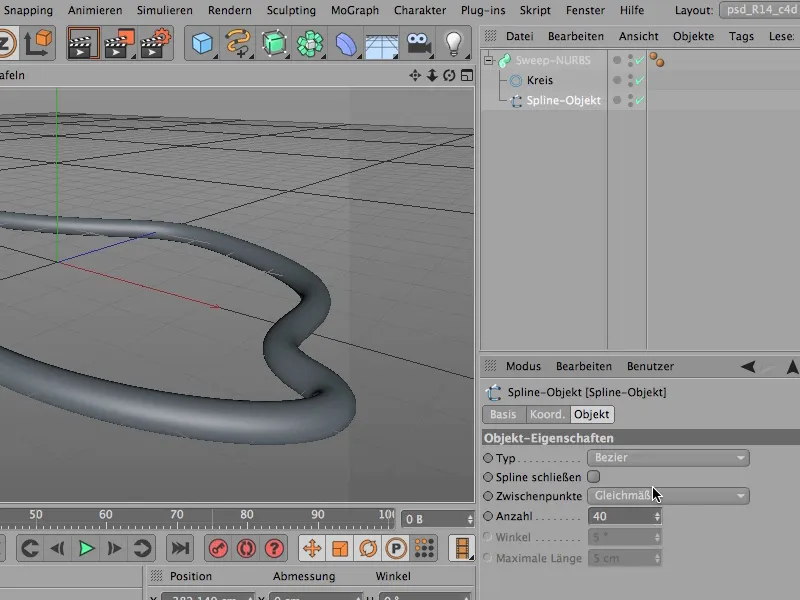
Agora parece igual, mas agora posso começar a girar, e vou girar este objeto simplesmente 10 vezes. O fim da rotação está em 0 graus, se eu configurar para 360, será uma rotação, e 3600 graus são 10 rotações.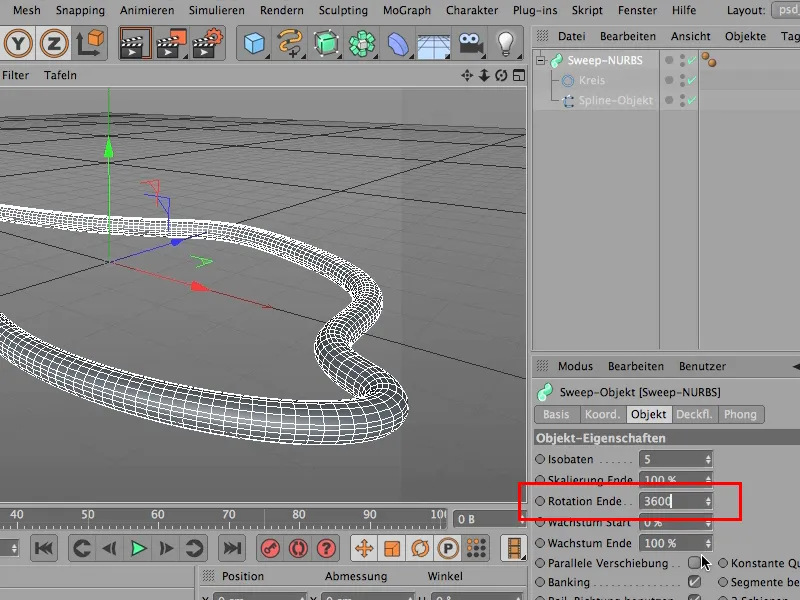
Se eu der uma nova olhada - ainda não mudou nada, mas a mudança está chegando agora - e isso é o fantástico ... você pode transformar isso em um objeto incrivelmente complexo com apenas alguns ajustes. Para isso, devo mover este círculo para um local ligeiramente diferente, mas primeiro preciso converter, senão não funcionará ...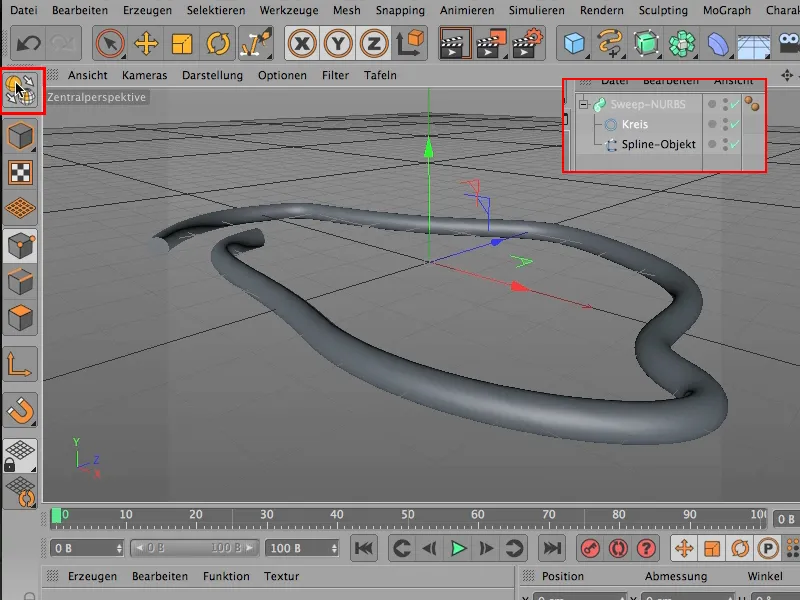
... vou usar a ferramenta de Mover (1) e agora a ferramenta de Modificar objeto (2), e quero usar apenas o eixo do objeto (3). Esta é a sacada, é disso que se trata.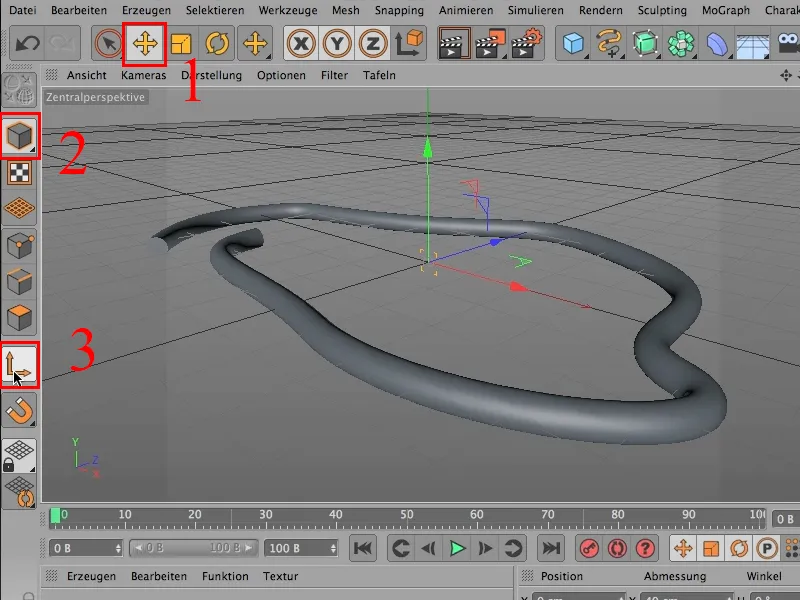
Porque se eu mover o eixo do objeto agora, vejam: agora obtemos essa espiralidade, esse caos, que eu queria ter.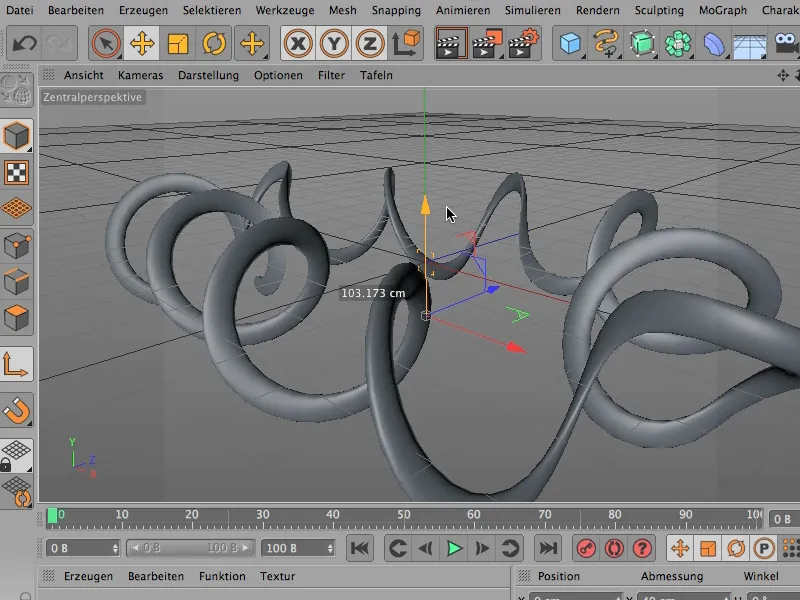
Se vocês acharem que ficou um pouco plano - isso é verdade. Então, precisarei ajustar um pouco o círculo com a ferramenta de Rotação do objeto, para que tenhamos novamente uma curva real aqui. Talvez seja necessário fazer alguns testes ... e vou configurar para 90 graus, e assim o objeto voltará a ser mais robusto.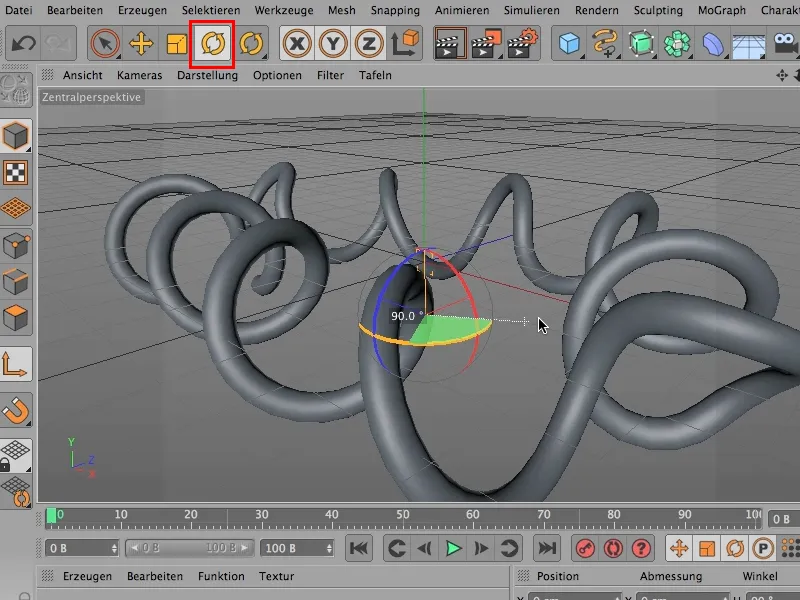
Vamos dar uma olhada em outra perspectiva. Vocês podem criar facilmente uma grande bagunça, podem alterar a qualquer momento o Spline, este Spline que define a direção do objeto, para fazê-lo começar e terminar exatamente onde desejarem.